نحوه وارد کردن یا صادرات موارد دلخواه مرورگر Edge به یک فایل HTML
اگر به مرورگر دیگری تغییر میدهید، داشتن گزینهای برای انتقال یا انتقال موارد دلخواه Edge(Edge Favorites) میتواند مفید باشد. مایکروسافت اج(Microsoft Edge) این گزینه را ارائه می دهد. می توانید موارد دلخواه مرورگر Edge(import or export the Edge browser Favorites) را به یک فایل HTML وارد یا صادر کنید. (HTML)ببینید چگونه انجام می شود!
وارد کردن یا صادر کردن موارد دلخواه(Favorites) مرورگر Edge(Export Edge) به یک فایل HTML
نشانک ها به شما کمک می کنند یک صفحه وب را در یک مرورگر وب خاص ذخیره کنید تا بتوانید هر زمان که بخواهید به سرعت به آن دسترسی داشته باشید. فعال کردن این قابلیت برای سایر مرورگرها نیز می تواند باعث صرفه جویی در زمان و تلاش شما شود. Microsoft Edge Chromium به شما امکان می دهد بوک مارک ها (موارد دلخواه) را به صورت دستی صادر و وارد کنید تا از آنها در مکانی امن نسخه پشتیبان تهیه کنید.
- مرورگر Edge را راه اندازی کنید.
- روی تنظیمات و بیشتر(Settings and More) کلیک کنید .
- موارد دلخواه(Favorites) را انتخاب کنید .
- به مدیریت موارد دلخواه بروید(Manage Favorites) .
- روی More Actions کلیک کنید .
- گزینه Import Favorites را انتخاب کنید
- چه چیزی را برای وارد کردن(What to Import) انتخاب کنید .
- دکمه Import را بزنید.
- برای صادر کردن موارد دلخواه، دوباره روی دکمه More Actions کلیک کنید.
- Export Favorites را انتخاب کنید .
- مکان مورد نظر را برای ذخیره فایل به عنوان یک سند HTML انتخاب کنید.(HTML)
میتوانید موارد دلخواه Edge(Edge Favorites) خود را به صورت دستی صادر یا وارد کنید تا از آنها در مکانی امن نسخه پشتیبان تهیه کنید.
مرورگر Edge را راه اندازی کنید و روی گزینه Settings and More کلیک کنید (که به صورت 3 نقطه افقی در گوشه سمت راست بالای صفحه کامپیوتر شما قابل مشاهده است).
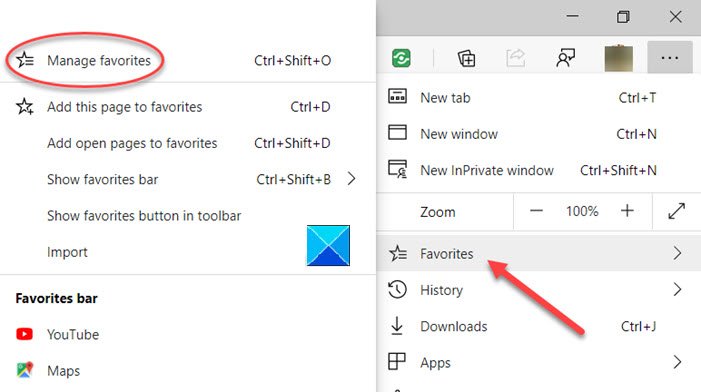
بعد، Favorites را انتخاب کنید ، روی فلش کناری کنار آن کلیک کنید و گزینه Manage Favorites را انتخاب کنید.
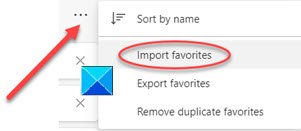
هنگامی که به یک صفحه جدید هدایت می شوید، منوی گزینه های بیشتر(More options) (3 نقطه افقی) را پیدا کرده و کلیک کنید. از لیست، Import Favorites را انتخاب کنید .
در پنجره جدیدی که ظاهر می شود، آنچه را که می خواهید وارد کنید انتخاب کنید و دکمه Import را در پایین فشار دهید.
https://youtu.be/yTiaVQoziTM
برای صادر کردن موارد دلخواه خود به عنوان یک فایل HTML به مکان مورد نظر، دوباره روی دکمه More Actions کلیک کنید.
صادرات موارد دلخواه(Export Favorites) را انتخاب کنید .
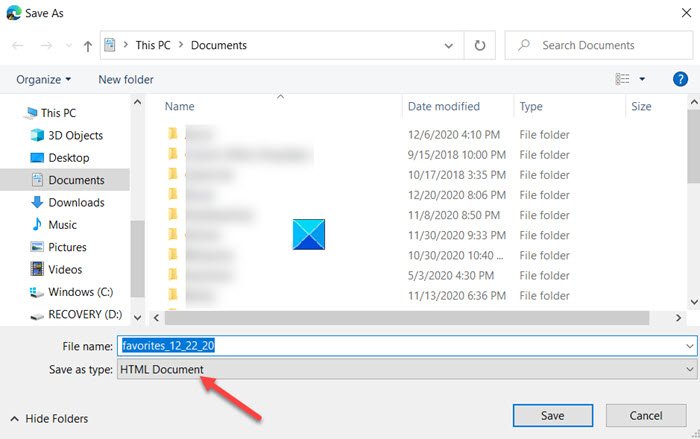
مکان مورد نظر را برای ذخیره موارد دلخواه Edge(Edge Favorites) به عنوان یک سند HTML انتخاب کنید.(HTML)
به این ترتیب می توانید موارد دلخواه(Favorites) مرورگر Edge را به یک فایل HTML وارد یا صادر کنید.(HTML)
That’s all there is to it!
پست های مرتبطی که ممکن است برای شما جالب باشد:(Related posts that may interest you:)
- نشانک ها را به مرورگر کروم وارد کنید(Import Bookmarks into Chrome browser)
- موارد دلخواه و نشانک ها را به Edge وارد کنید(Import Favorites and Bookmarks into Edge)
- نشانکهای Google Chrome را به HTML صادر کنید(Export Google Chrome bookmarks to HTML)
- نشانک ها را به فایرفاکس وارد کنید(Import Bookmarks into Firefox)
- صادر کردن نشانک ها از فایرفاکس(Export Bookmarks from Firefox)
- موارد دلخواه را در اینترنت اکسپلورر ذخیره، پیدا و پشتیبان بگیرید.
Related posts
دوباره ظاهر Edge Deleted Bookmarks or Favorites؛ حذف نمی
چگونه برای نشان دادن Favorites Bar در Microsoft Edge در Windows 10
کجا هستند علاقه مندی ها در Edge browser ذخیره می شود؟
چگونه Export and Import Chrome Bookmarks
نحوه مدیریت مورد علاقه ها در Microsoft Edge browser
انتقال داده ها به آمازون S3 به سرعت با استفاده از AWS Import Export
Block or Stop Microsoft Edge Pop-up Tips and Notifications
Microsoft Edge Browser Tips and Tricks برای Windows 10
نحوه حذف دکمه MENU Extensions از Microsoft Edge toolbar
نحوه همگام سازی نشانک ها و داده های مرورگر در فایرفاکس و اپرا
نحوه حذف نشانک ها در کروم
چگونه به Import or Export Tasks از Task Scheduler در Windows 11/10
10 نکته برای مدیریت بوکمارک ها در فایرفاکس
نحوه تنظیم یا تغییر Microsoft Edge homepage در ویندوز 10
همگام سازی نشانک ها و لیست خواندن در مایکروسافت اج
فعال کردن به طور بالقوه Unwanted Application protection در Edge browser
Storurl: Cross-browser Bookmark Manager برای Windows 10
Backup همه Profiles، Extensions، Settings، Favorites در Edge browser
بهترین جایگزین Bookmarks گوگل شما می خواهید را به یک نگاه
اضافه کردن Home button به Microsoft Edge browser
